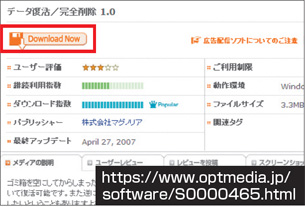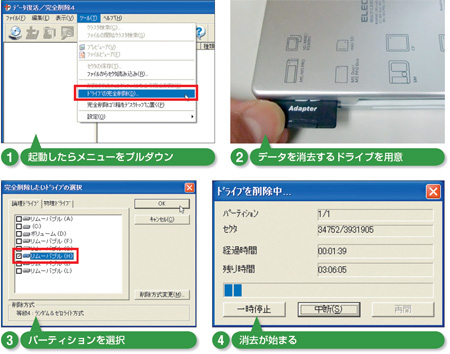| ・ | 作者 マグノリア |
| ・ | ソフト名 データ復活/完全削除4 (有料ソフト) |
| ・ | http://www.magnolia.co.jp/products/utility/utdt/4/ |
不要なハードディスクやメモリーカードを、廃棄またはオークションに出品しようと思い、フォーマット。実は、これだけではデータ自体は消えずに残っている。個人情報を守るためには、データを完全に消去するためのソフトをぜひ使いたい。「データ復活/完全削除4」は、データを消去する機能が優秀でお薦めだ。
パッケージ版は約4000円するが、ダウンロード版なら2981円(「Vector Softライブラリ」の場合)で手に入る。名前の通りこのソフトにはファイル復活の機能もあるが、ここでは完全削除の機能について紹介する。
起動したら、「ツール」メニューから「ドライブの完全削除」を選ぼう。「完全削除したいドライブの選択」の画面で、消去したいドライブにチェックを付けて「OK」をクリック(図1)。
完全削除するのがメモリーカードやUSBメモリー、外付けハードディスクなら、あらかじめパソコンにつないでおく。捨てるパソコンの内蔵ハードディスクの場合は、パソコンがもう1台とUSB接続型の外付けハードディスクケースが必要になる。内蔵のハードディスクを取り出し、ケースに収める。これを、本ソフトをインストールした別のパソコンにつないで作業を進める。
当然だが、くれぐれも間違ったドライブを指定しないように。手順を最後まで進めて完全な消去処理を実行してしまうと、ファイル復活ソフトの力を借りても、後戻りは利かない。
ちなみに「削除方式変更」のボタンをクリックしてみると、「米国防総省……」「北大西洋条約機構……」と物々しい名称がズラリ。ただ、初期設定の「等級4:ランダム&ゼロライト方式」で十分安全なのでご安心を。全体をランダムな値で上書きした後、さらに0で上書きし直す方法で消去してくれる。
後は、「OK」をクリックし、現れたウインドウで「はい」をクリックするだけ。これで、完全な消去処理が始まる。消去には、容量などに応じてそれなりに時間がかかる。筆者の環境では、4GBのSDメモリーカードの消去におよそ3時間かかった。
開発元のマグノリアは、広告が表示される代わりに無料で使える別バージョンも配布中だ(図2)。ただし、インストール時に、ファイルの一部をコピーできないトラブルが起こる場合があるので注意。ウイルス対策ソフトが、広告を表示させる機能をスパイウエアとみなすためだ。使うには、ウイルス対策ソフトの設定を変える必要がある。